日本で人気が急上昇し始めた、情報を整理するための高機能なメモアプリがNotionです。特に他のアプリと連携することで真価を発揮します。このページではNotionと他のアプリを連携してできることとそのやり方についてご紹介します。
目次
iPhoneでNotionにメモを取る方法
Notionは、2016年にサンフランシスコで設立されたスタートアップ企業 Notion Labsが開発した多機能ドキュメントツールです。最初はシンプルなノート取りアプリとしてスタートしましたが、その後、タスク管理、データベース、カレンダーなど多機能を備えたプラットフォームへと進化しました。今日では、情報管理と生産性向上のための重要なツールとして、多くの日本人ユーザーに利用されています。
Notion をあまり知らないという方は、以下の動画がおすすめです。
Notionは高機能なメモツールだが、気軽には使えない
Notionは強力なデータベース機能を持っています。データベースとは同じルールでまとまったページのひとまとまりのことを指します。データベースは目的に合わせて自由に”日付” や “ステータス” などのプロパティを設定できるため、「未完了のページのみ」「今日のページのみ」といったフィルタリングやソートによってノートの分類や整理がしやすいです。
またNotionのデータベースに登録したページは様々なビューでみることができます。読書ログや家計簿ならExcelの表みたいな形のテーブルビューが便利でしょう。また同じデータベースに対して複数のビューを作ることもできるので、タスク管理なら1ヶ月分のタスクはカレンダービューで確認しながら、今日のタスクはカンバンボードのようなボードビューで確認するのがよいでしょう。
Notionを使いこなせるポイントは気軽にメモを取れるかどうか
Notionは非常に自由度が高いメモツールであるがゆえに、管理に追われてしまい使いこなすことが難しいという声も聞きます。また起動に時間がかかることやデータベースを目的別に作れることも難点で、サッとメモを取りたいだけなのに「Notionを開いてからメモを取るデータベースを探し、ページを追加してメモを取る」という行為は確かに普段気軽に使うメモとしてはややカロリーが高いです。
行きたいお店をまとめるためのデータベースを考えてみましょう。食べログやGoogleを探すのでもよいですが、写真と店名、どこがおいしそうかというメモを見えるようなビューでまとめておけば、ここを見ればよいという安心感が得られます。実際にお店の情報を登録するときは次のようになるでしょう。
あなたが街を歩いていると、おいしそうなラーメン屋を見つけました。Notionに作った「行きたい店データベース」にメモを取るため、スマホを取り出します。
Notionアプリを開いて「行きたい店データベース」を表示し、データベースに新規アイテムを追加して店の名前を入力します。Googleマップを開き店のURLを検索して住所をNotionにコピペ。ついでに店の写真も撮って写真を添付した。
ステータスを「今度行きたい」に設定、おいしそうなポイントをメモしてラーメン屋の登録が完了。
今度このラーメン屋に行くぞ。できなくはないけれど、ちょっと大変で2,3軒同じことをやったら飽きて使わなくなってしまいそうです。逆に言えば、気軽にページを登録できれば Notion を利用するハードルは下がりそうです。
iPhoneのShortcutsを使ってNotionに投稿する
Notion は Notion API を公開しており、他の多くのアプリやサービスとの連携が可能です。つまり、気軽に登録できるアプリがあれば Notion へのページ登録ハードルを下げることができます。では、自分の用途にあったデータベースに気軽に登録できるアプリはあるのでしょうか。
答えは「極めて難しい」です。気軽にページを登録するアプリはありますが、自分向けにカスタマイズしたNotionのデータベースに合わせてはくれません。Notionは自由度が高いために、どうしてもアプリが求める使い方に合わせることになってしまい、痒いところに手が届かなくなってしまいます。
そこで考えたいのが、自分で作ってしまう方法です。iPhoneでは複数のアプリをまとめて自動化できる Shortcuts という名前のアプリが提供されています。この Shortcuts を使えば気軽にページを登録することができます。自分で作らなければならないため難易度は高いですが、作り方さえ覚えてしまえば自分のNotionの使い方に合わせてカスタマイズできるため、メモを取りたい時にサッとメモを取ることができるようになります。
Shortcuts で Notion API連携をする
Notionと他のアプリを接続するとき、より便利な方法としてAPI連携を使用するというものがあります。自分でプログラムを組む必要があるためハードルは上がりますが、その分自分の思うようにカスタマイズできるため非常に便利です。Shortcuts アプリからNotion API連携をすることもできます。
ShortcutsでNotionを使う方法
Notion APIとはNotionが提供しているインターフェースのことで、かんたんに言えば Notion を開かずに Notion のデータを扱うことができるようになります。外部のツールから Notion を使うことを想定しているもので、誰でも無料で扱うことができます。
API は URL 形式で提供されており、「指定したデータベースにページを登録する」ためのURLを使えばデータベースにページを登録することができます。これにより Shortcuts でも Notion API を扱えます。
Shortcuts を使って Notion に登録するサンプル
iOSやmacOSで使えるShortcutsを使えば、iPhoneのアプリのようなものを作ることができます。アイデア次第では下手なアプリよりも便利なものを作ることもできるでしょう。基本的な作り方の解説はこちら。
Notion APIの活用方法
NotionはAPIを提供しています。
APIを使用すると、Notionのページやデータベースを普段使用しているツールと連携させて自動化することができます。公式ページは英語でハードルが高く感じるかもしれません。しかし日常的に繰り返しやらなければならない面倒な手順を解消してくれるため覚えておいて損はありません。このページではNotion API導入でつまづきやすい点を解説します。
Notion APIを使うための準備
Notion APIを使うためには、3つの手順が必要です。
Notionにインテグレーションを作成する
インテグレーションとは、Notionにアクセスするための情報をまとめておくものです。インテグレーションを作成すると「インテグレーションシークレット」と呼ばれる英数字の文字列が作成されます。
インテグレーションシークレットはパスワードのようなもので、Notion APIを呼び出すアプリケーションで使うことで、作成したインテグレーションを通してNotionにアクセスできるようになります。
アクセスしたい自分のNotionページにコネクトを追加する
作成したインテグレーションがアクセスしても良いNotionのページを指定します。万が一インテグレーションシークレットが誰かに漏れてしまった場合、自分のNotionに保存している大切な情報にアクセスされ放題になってしまいます。そのため、許可されたページにのみアクセスできるような仕組みになっています。
許可を出すことを「コネクトを追加する」と呼びます。
Notionにアクセスする
Notionにアクセスするためのプログラムを作り、実際にアクセスします。
詳しくは次のページを参照してください。
リファレンスの読み方
APIを開発する時には、NotionのAPI リファレンスと呼ばれる説明書を読みながら進めます。
英語で書いてあり、書き方も特殊なのでなれないと難しいですが、必要なことが書いてあるのでやりたいことがあったら調べるようにした方が良いです。
エラーの対応方法
APIを開発する時には、必ずと言っていいほどエラーに躓くことになります。原因がうまくわからずにくじけることも多いです。そんな時に頼りになるのはレスポンスです。
APIをテストした時のレスポンスを読んでエラーの原因を特定し、一つずつエラーを解消していく根気が必要です。
レスポンスの読み方を解説していますので、ご覧ください。
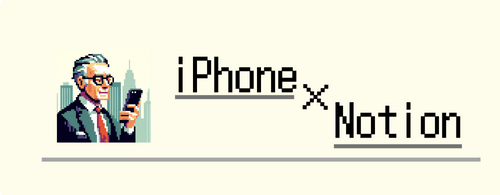
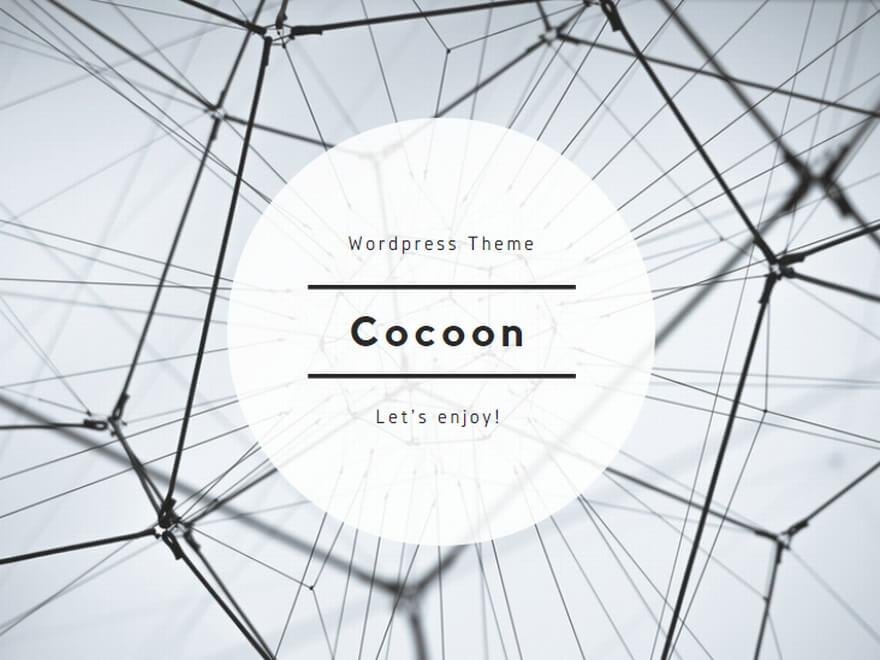
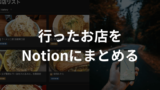


コメント